Что происходит, когда человек с толстыми пальцами касается полосы прокрутки, пытаясь переместить ее вверх, вниз или поперек. У него мало успеха, не правда ли?? Эта проблема долгое время беспокоила некоторых людей при работе на сенсорных ноутбуках или планшетах с Windows 8. Полоса прокрутки - это вертикальная или горизонтальная полоса, которая появляется при прокрутке содержимого. Видно до крайних сторон экрана, а иногда и внизу экрана. Если вам трудно увидеть или использовать полосу прокрутки Windows 8, при желании вы можете изменить ширину полосы прокрутки Windows 8.
Вот как вы можете изменить ширину полосы прокрутки в Windows 8.1.
Изменить ширину полосы прокрутки Windows 8
Нажмите сочетание клавиш Win + R, чтобы открыть диалоговое окно «Выполнить». В появившемся диалоговом окне введите REGEDIT и нажмите кнопку OK. При появлении запроса от UAC нажмите Да.
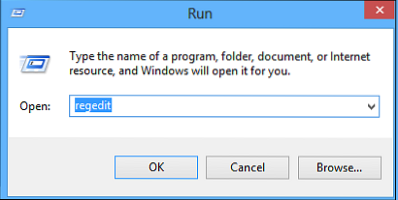
Теперь в открывшемся окне реестра Windows перейдите в следующее место -
HKEY_CURRENT_USER \ Панель управления \ Рабочий стол \ WindowMetrics
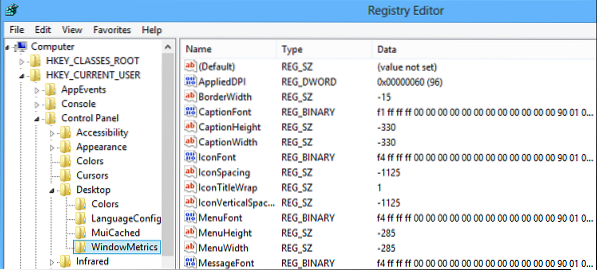
Выберите ключ и на правой панели WindowsMetrics, Двойной клик 'ScrollHeight' слово.
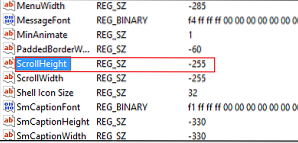
На экране вашего компьютера должно появиться окно (EDIT DWORD). В поле данных значения окна введите значение данных. Значение по умолчанию для ширины прокрутки - -225. Ввод 500 удвоит ширину, что, на мой взгляд, должно быть хорошо. Но вы можете ввести любое значение до 1500. Можно сказать, введите 1400, чтобы увеличить его. Помните, чем больше или выше значение, тем шире полоса прокрутки.
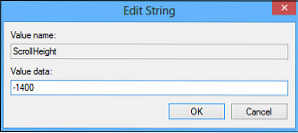
Затем дважды нажмите на ScrollWidth в правой панели WindowMetrics. В окне EDIT DWORD введите такое же значение данных как введено для «ScrollHeight» и нажмите «ОК».

Теперь закройте редактор реестра Windows. Чтобы изменения вступили в силу, вам необходимо выйти и войти в свою учетную запись пользователя. Откройте проводник, и вы обнаружите, что ширина полосы прокрутки была изменена.
Это должно решить вашу проблему. Теперь вы можете легко перемещать полосу прокрутки вверх-вниз или в сторону, без особых усилий.
Само собой разумеется - сделайте резервную копию реестра или сначала создайте точку восстановления системы!

 Phenquestions
Phenquestions


